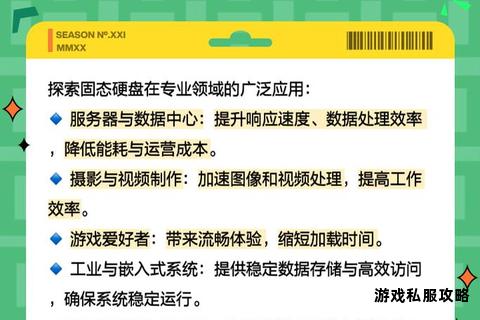在数字化教学日益普及的今天,固态硬盘因其高速读写和稳定性成为存储教学课件的首选设备。用户在使用过程中常会遇到课件下载失败、文件损坏、存储路径错误等问题。本文将从硬件检测、软件优化、文件管理等多个维度,系统分析固态硬盘教学课件下载的常见问题,并提供多种解决方案,帮助用户高效完成课件资源的获取与管理。
一、固态硬盘无法识别或检测不到——检查硬件连接与初始化

若固态硬盘未被系统识别,课件下载将无法选择正确的存储路径。以下是排查与解决方法:
1. 检查物理连接与接口状态
确保SATA数据线或USB接口连接牢固,尝试更换线缆或接口以排除接触不良问题。
对于M.2 NVMe固态硬盘,需确认主板插槽兼容性(如PCIe 3.0/4.0)并重新插拔。
2. 通过BIOS/UEFI确认硬盘状态
开机时进入BIOS界面(通常按F2、Del等键),查看固态硬盘是否被识别。若未显示,需启用AHCI模式或更新主板固件。
3. 在磁盘管理中初始化硬盘
打开Windows“磁盘管理”工具,若硬盘显示为“未分配”,右键选择“新建简单卷”,按向导完成分区和格式化(建议使用NTFS文件系统)。
若硬盘显示为“脱机”,右键选择“联机”并分配驱动器号。
4. 更新或重装驱动程序
在“设备管理器”中找到固态硬盘,右键选择“更新驱动程序”或“卸载设备”后重启系统,自动安装最新驱动。
二、存储空间不足或分区不合理——优化存储路径设置
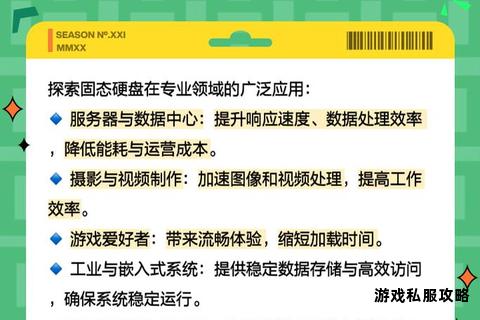
固态硬盘容量有限时,需合理规划存储空间以避免下载中断。
1. 清理冗余文件与临时数据
使用Windows内置工具“磁盘清理”删除临时文件,或通过第三方软件(如CCleaner)深度清理系统垃圾。
2. 调整分区大小与合并存储空间
使用“傲梅分区助手”等工具调整分区,将课件存储区扩容至50GB以上,确保大文件(如视频课件)的存储需求。
3. 更换更大容量固态硬盘
若频繁出现空间不足,可升级至1TB以上固态硬盘,并选择支持PCIe 4.0的高性能型号(如三星980 Pro)以提升读写速度。
三、下载工具兼容性问题——选择合适的下载工具
课件资源常通过浏览器或专用平台下载,工具兼容性直接影响成功率。
| 问题现象 | 解决方案 |
| 浏览器下载中断 | 使用IDM(Internet Download Manager)替代浏览器内置下载,支持断点续传和多线程加速。 |
| 教育平台插件冲突 | 禁用广告拦截插件(如AdBlock),或将下载平台加入白名单。 |
| 下载路径无法修改 | 在下载工具设置中手动指定固态硬盘的分区路径(如D:Teaching)。 |
四、课件文件损坏或无法打开——验证完整性与修复
下载完成后若文件无法打开,可能是传输过程中数据丢失或格式不兼容导致。
1. 校验文件完整性
使用哈希校验工具(如HashCheck)对比下载文件的MD5或SHA1值,与平台提供的校验码是否一致。
2. 修复损坏的课件文件
若为PDF或PPT文件,尝试用ONLYOFFICE或WPS打开并选择“修复文档”功能。
若为压缩包(如ZIP/RAR),使用WinRAR的“修复压缩文件”功能尝试恢复。
3. 重新下载或更换格式
优先选择平台提供的备用下载链接,或申请转换为兼容格式(如将PPTX转为PDF)。
五、高效课件管理与备份——推荐实用软件
合理使用工具可提升课件整理与备份效率。
1. 课件管理工具
Zotero:支持自动抓取课件并生成目录,适合学术资源整理。
ONLYOFFICE:集成文档编辑与云协作功能,可直接在课件中添加批注并同步至团队。
2. 自动化备份方案
坚果云:设置固态硬盘特定文件夹为同步目录,课件修改后自动备份至云端。
FreeFileSync:定期对比本地与备份存储差异,仅同步新增或修改的文件,节省时间。
3. 教学资源整合工具
Gamma:通过AI快速生成课件大纲,并导出为PPT或PDF格式,减少手动排版工作量。
固态硬盘教学课件的下载与管理涉及硬件、软件及操作习惯的综合优化。用户需定期检查硬盘健康状态(如通过CrystalDiskInfo监控SMART信息),及时更新驱动与工具,并采用分级存储策略(如将常用课件保留在固态硬盘,冷数据迁移至机械硬盘)。通过上述方法,可显著提升课件资源的获取效率与安全性,为数字化教学提供可靠保障。